- Laptopy Lenovo IdeaPad 320 zostały zaprojektowane tak, aby ułatwić codzienne życie i mogą być dość wydajne, gdy musisz dużo pisać w pracy.
- Nadążanie za najnowszymi aktualizacjami systemu i sprzętu gwarantuje, że ogólna wydajność Twojego laptopa pozostanie stabilna.
- Błędy klawiatury zwykle pochodzą z brakujących lub nieaktualnych sterowników.
- Pokażemy Ci, jak naprawić błąd klawiatury w systemie Windows 11 dla Lenovo IdeaPad 320 w kilku prostych krokach.

xZAINSTALUJ KLIKAJĄC POBIERZ PLIK
To oprogramowanie naprawi typowe błędy komputera, ochroni Cię przed utratą plików, złośliwym oprogramowaniem, awarią sprzętu i zoptymalizuje komputer pod kątem maksymalnej wydajności. Napraw problemy z komputerem i usuń wirusy teraz w 3 prostych krokach:
- Pobierz narzędzie do naprawy komputera Restoro który jest dostarczany z opatentowanymi technologiami (patent dostępny) tutaj).
- Kliknij Rozpocznij skanowanie aby znaleźć problemy z systemem Windows, które mogą powodować problemy z komputerem.
- Kliknij Naprawić wszystko naprawić problemy mające wpływ na bezpieczeństwo i wydajność komputera
- Restoro zostało pobrane przez 0 czytelników w tym miesiącu.
Notebooki IdeaPad zostały wprowadzone na rynek w styczniu 2008 roku, a ich konstrukcja sygnalizowała odejście od laptopów ThinkPad zorientowanych na biznes. Seria Lenovo IdeaPad 320 to linia laptopów domowych i biznesowych, napędzanych procesorami Intel Core.
Klawiatura IdeaPad 320 ma miękkie i elastyczne klawisze, które są szczególnie wygodne w użyciu przez dłuższy czas, zwłaszcza jeśli dużo piszesz.
Ten problem został zgłoszony przez różnych użytkowników laptopów Lenovo. Niektórzy użytkownicy zauważyli również, że klawisze na klawiaturze laptopa Lenovo nie działały poprawnie.
Innymi słowy, klawiatura nie reagowała lub nie była rozpoznawana przez system operacyjny Windows 11. Omówimy szybkie rozwiązanie obejmujące aktualizacje systemu i brakujące sterowniki laptopa, które mogą powodować ten błąd.
Co zrobić, gdy klawiatura Lenovo IdeaPad nie działa w systemie Windows 11?
1. Sprawdź aktualizacje systemu Windows
Najpierw sprawdź dostępność aktualizacji systemu Microsoft Windows 11 i oficjalną witrynę Lenovo, aby zaktualizować wstępnie ładowane aplikacje, aby Twój system był gotowy na system Microsoft Windows 11.

Aktualizacja sprzętu i urządzeń peryferyjnych zapewnia najlepszą wydajność, najnowsze funkcje i lepsze zabezpieczenia. Zalecamy korzystanie z funkcji Windows Update i Lenovo System Update, aby zapewnić aktualność systemu i sprzętu.
- Jak szybko włączyć klawiaturę dotykową w systemie Windows 11?
- Klawiatura działa w systemie BIOS, a nie w systemie Windows [Naprawiono]
- NAPRAW: Klawiatura wydaje dźwięki podczas pisania? Wypróbuj nasze szybkie rozwiązania!
- Sprawdź oferty Lenovo Smart Display [Przewodnik 2022]
2. Zainstaluj najnowsze sterowniki
1. Ręczna aktualizacja sterowników
- w Szukaj typ paska w Menadżer urządzeń i otwórz.
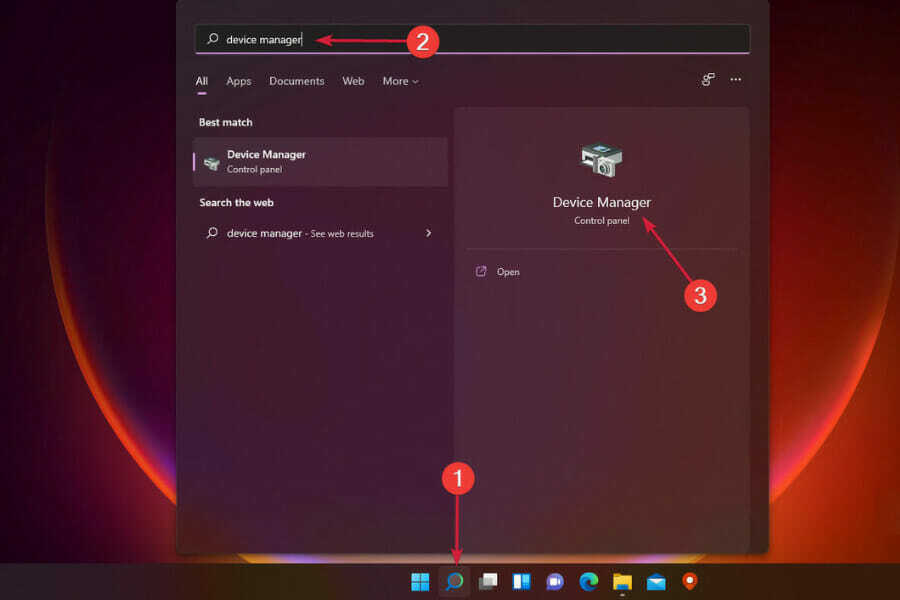
- Wyróżniać Klawiatury.

- Kliknij prawym przyciskiem myszy na klawiaturze i wybierz Uaktualnij sterownik.

- Wybierz Wyszukaj automatycznie zaktualizowane oprogramowanie sterownika.

Aby ręcznie zainstalować sterowniki, przejdź do oficjalnej witryny Lenovo i pobierz najnowsze sterowniki producenta, jeśli powyższe rozwiązanie nie działa.
Na stronie producenta znajdziesz odpowiedni sterownik do Laptop Lenovo IdeaPad 320i wszystkie kroki, które należy wykonać, aby ręcznie pobrać i zainstalować brakujące sterowniki.
2. Aktualizuj sterowniki automatycznie
Jeśli nie masz czasu, cierpliwości lub umiejętności obsługi komputera, aby ręcznie zaktualizować sterownik, Driver Fix może to zrobić za Ciebie.
Driver Fix wykryje twój system i zlokalizuje odpowiednie dla niego sterowniki.
Nie musisz wiedzieć, jaki system operacyjny działa na Twoim komputerze, nie musisz ryzykować pobierania i instalujesz niewłaściwy sterownik i nie musisz się martwić o popełnienie błędów podczas instalacji kierowca.
Driver Fix umożliwia aktualizację wszelkich nieaktualnych sterowników za pomocą zaledwie kilku kliknięć. Zautomatyzowane rozwiązanie to najskuteczniejsza metoda aktualizacji sterowników.
Nie tylko to, ale program pozwala również zaplanować skanowanie, aby wszystkie sterowniki były aktualne.

DriverFix
Z łatwością rozwiązuj wszelkie problemy z klawiaturą Lenovo IdeaPad 320, automatycznie aktualizując sterowniki za pomocą tego potężnego oprogramowania.
Ale jeśli nadal czujesz, że możesz potrzebować dodatkowej klawiatury lub myszy, zalecamy zakup zestawu bezprzewodowej klawiatury i myszy.
Ponieważ liczba portów USB jest ograniczona, zakup osobnej myszy i oddzielnej klawiatury zajmie Ci miejsce.
Mamy nadzieję, że powyższe rozwiązania pomogą Ci rozwiązać problem z niedziałającą klawiaturą Lenovo. Jeśli masz jakieś pytania, zostaw je w sekcji komentarzy. Chcielibyśmy poznać Twoje przemyślenia i sugestie.

![[ROZWIĄZANE] Klawiatura wpisująca cyfry zamiast liter](/f/01a1d7a30f5a034bbbd31849d5944c0b.jpg?width=300&height=460)
![Klawiatura ekranowa ciągle pojawia się w systemie Windows 10 [Full Fix]](/f/4c79b731bd0baecdd11dd9be3c413761.jpg?width=300&height=460)